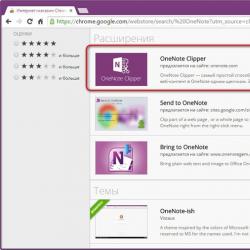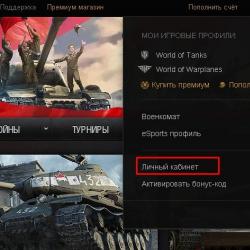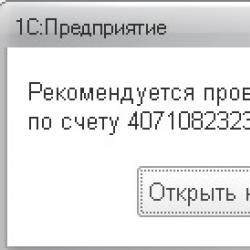Надо ли отключать WiFi роутер на ночь.
В 90-ых годах и еще ранее компьютеры рекомендовалось оставлять включенными из-за того, что частая смена подачи и исчезновения напряжения негативно воздействовала на работоспособность некоторых элементов. Однако эти проблемы возникали далеко не со всеми производителями компьютерной техники, а сегодня они и вовсе потеряли свою актуальность. И хотя сегодня также периодически выходят из строя различные элементы компьютера, это нельзя связывать с постоянной работой ПК, или частыми циклами включения/выключения .
Так нужно ли выключать компьютер , и если нужно, то как часто это делать? Ответ на этот вопрос зависит от того, насколько часто вы пользуетесь своим ПК, и какие задачи на нем выполняете. Если вы включили компьютер утром, и потом планируете хотя бы изредка им пользоваться до вечера, то лучше его не выключать до момента, когда вы будете уверены, что он больше не понадобится. А в том случае, когда вам нужно обновить Windows, провести , или просканировать систему на наличие вирусов, то можно оставить компьютер включенным и на всю ночь.

На самом деле, нет никакой разницы, выключаете вы компьютер каждый день, или оставляете его работать сутками напролет. Единственное, что рекомендуется – это выключать монитор , даже если вы покидаете компьютерное место хотя бы на 10 минут.
Сэкономит ли деньги выключение компьютера
Определенно, да. Как и любое электрическое устройство, работающее от электросети, компьютер потребляет энергию , за которую приходится платить. Однако для большинства людей стоимость электроэнергии, потребляемой одним компьютером, будет незначительной, особенно если они выключают монитор, когда ПК не используется.
Конечно, если дело касается офиса с сотнями компьютеров, то их выключение на ночь может сэкономить приличную сумму денег. И хотя в большинстве своем все пользуются различными возможностями экономии электроэнергии, все же наиболее эффективный способ ее сэкономить – это выключать компьютеры.
Ответы на самые популярные вопросы, связанные с выключением компьютера
Является ли выключение компьютера причиной появления скачков напряжения ?
Частое включение и выключение компьютера приводит к преждевременному износу компонентов ?
Приводит ли выключение компьютера к появлению трещин в пайке микросхем ?
Нет . Несмотря на то, что электрические компоненты нагреваются при включенном компьютере и остывают при его выключении, это никак не отражается на их сроке эксплуатации.
Выключение компьютера может привести к износу движущихся часте й (винчестер, куллер и пр.)?
Ломается ли кнопка выключения при частом ее использовании?
Нет . Конечно, если вы не будете по ней лупить со всей силы. В современных корпусах используются кнопки, рассчитанные на очень длительный цикл вкл/выкл.
Нужно ли выключать компьютер во время грозы ?
Нет, если у вас есть источник бесперебойного питания . Если же его у вас нет, то простое выключение компьютера не поможет – вам нужно будет отсоединить его от сети, т.е. просто выдернуть из розетки.

Когда компьютер загружается, он потребляет слишком много энергии .
Включенный компьютер часто перегревается .
Нет , если система охлаждения работает исправно. Компьютер, который просто включен, и не выполняет никаких задач, не будет нагреваться, сколько бы он не простоял. Как вы узнаете, перейдя по указанной ссылке.
Ноутбук , в отличие от персонального компьютера, должен выключаться хотя бы на ночь
Нет . Никакой разницы нет, пользуетесь вы ПК или ноутбуком, оба устройства могут работать сколько угодно. Единственное, что если ноутбук не включен в сеть, он со временем разрядится.
Итак, компьютеры и ноутбуки можно не выключать на ночь, а можно и выключать – никаким образом на производительность и продолжительность работы устройств это не отразится. Единственное, что при выключении компьютера, вы сможете немного сэкономить электроэнергию. Однако львиную долю этой экономии можно достичь просто за счет выключения монитора.
Зададим вопрос, а чего собственно мы хотим добиться, выключая или наоборот, не выключая ноутбук в то время, когда он нам не нужен.
Основные причины, из-за которых возникает этот вопрос
Включение или выключение вредит ноутбуку из-за повышенной нагрузки во время старта
На самом деле нет ни какой разницы, сколько раз в день вы будете включать свой ноутбук. Это ни как не отразится на его продолжительности жизни.
Чем меньше ноутбук работает, тем дольше прослужит
Во время работы некоторые запчасти, такие как HDD или SSD диски, кулера изнашиваются в первую очередь. Любой компонент имеет свой ресурс, даже процессор и память.
Посмотрим ресурсы основных запчастей ноутбука при непрерывной работе
- Жесткий диск (HDD) ресурс около 5 лет
- SSD диск, в зависимости от фирмы производителя до 5 лет
- Экран ноутбука – 7 лет
- Система охлаждения 10 лет
- Видеокарта 10 лет
- Процессор 10- 15 лет
- Память 10 -15 лет
- Блок питания 10 лет
- Батарея 4 – 5 лет
- Время морального устаревания ноутбука 5 лет.
Что значат эти цифры?
При с ноутбуком он прослужит дольше его морального устаревания, и вам его придётся сменить не из-за поломки, а по причине вынужденной покупки более мощного и современного ноутбука для решения более сложных задач.
Экономим электричество, выключая ноутбук
В среднем ноутбук потребляет во время работы не больше лампы накаливания на 60 ватт и в спящем режиме 2 ватта. Решайте сами, какая будет экономия.
Постоянно заряжающаяся батарея перезарядится и выйдет из строя
Зарядкой батареи управляет специальная система, которая не даст перезарядиться вашей батареи. А срок службы батареи, даже если вы ее отключите от ноутбука, не изменится и будет такая же, как мы писали выше.
Выводы:
Если вы целый день работаете с ноутбуком и периодически отвлекаетесь на другие дела, ноутбук нет смысла выключать. Если на утро не хотите тратить время на загрузку операционной системы, переводите ноутбук в спящий режим. Выход из него занимает несколько секунд.
Если вам нужен постоянно работающий ноутбук в то время когда вы им не пользуетесь, просто настройте автоматическое выключение экрана.
Если вы пользуетесь ноутбуком несколько часов в день, нет смысла держать его включенным постоянно.
В любом случае пользуйтесь ноутбуком, прежде всего как вам удобно, хотите выключать – выключайте, не хотите – не нужно. При простое ноутбука система сама отключит неиспользуемые компоненты и позаботится об их сохранности.
Для чего нужна кнопка питания? Конечно, для того, чтобы быстро и без лишних движений выключить устройство. Так можно поступить с видеокамерой, электрической лампочкой, принтером и прочими электронными и бытовыми приборами.
На системном блоке компьютера или на ноутбуке тоже есть кнопка power – «питание» (дословно «мощность»). Тогда почему компьютер или ноутбук нужно выключать программно через команду в меню, а не простым нажатием на кнопку питания?
Как выключить компьютер Windows 10 программно
Для этого понадобится три клика:
- Нажимаем кнопку главного меню Windows (1 на рис. 1).
- Выбираем команду «Выключение» (2 на рис. 1).
- Кликаем «Завершение работы» (3 на рис. 1). В этом режиме компьютер не потребляет электричество, можно выключать вилку из розетки, если для вас это важно.

Рис. 1. Правильное выключение Windows 10
Указанная выше процедура для выключения Windows 10, конечно, отличается от простого нажатия на кнопку выключения питания, которая есть на системном блоке компьютера или на ноутбуке.
Надо отметить, что именно в Windows 10 появилась возможность выключать компьютер через кнопку включения электропитания:
Но в более ранних версиях Windows 7, 8.1, Vista, XP такого способа выключения ПК не было.
Простому пользователю вообще может показаться, что нет никакой разницы в том, каким способом выключать компьютер – программно или с помощью кнопки питания. Ведь в конечном итоге результат один и тот же: компьютер выключается. Правильное выключение системы Windows занимает от 20-30 секунд до одной минуты, в то время как выключить компьютер можно в разы быстрее, удерживая кнопку питания в течение нескольких секунд.
Хорошая ли это идея? Чтобы ответить на этот вопрос, нужно знать, что происходит с компьютером во время стандартной процедуры отключения Windows.
Как работает Windows до выключения и при стандартном выключении
При работе компьютера:
- жесткий диск совершает тысячи оборотов в минуту;
- считывающая головка движется по поверхности диска;
- Windows обращается к файлам, читает, изменяет и удаляет их;
- Windows обращается к системному реестру и вносит в него изменения.
Во время нормального отключения (через соответствующую команду в меню):
- Windows сохраняет файлы, к которым шло обращение. Те или иные программы, получив сообщение от операционной системы, выводят приглашение для пользователя, чтобы сохранить изменения;
- Windows закрывает доступ к системному реестру;
- считывающая головка диска паркуется, принимая правильное положение для последующего выключения диска, а скорость вращения диска снижается до полной остановки.
Обычно на те процессы, которые происходят при отключении компьютера с помощью команды типа «Выключение», уходит не более минуты. А удержание кнопки питания в течение нескольких секунд отключает компьютер мгновенно. Но, увы, при таком «быстром» выключении никакие действия, предшествующие нормальному выключению ПК не производятся.
Каковы масштабы последствий при нестандартном выключении?
Любые файлы, которые были открыты в Windows, могут получить повреждения или не сохраниться вообще из-за того, что у системы не было времени закончить с ними работу. После этого одна из программ откажется запускаться из-за критической ошибки в поврежденном файле, и, вполне вероятно, что придется переустанавливать либо эту программу (файл), либо даже систему целиком.
Данные в системном реестре также могут оказаться поврежденными. Это может привести к критическим ошибкам всей системы, решением проблемы будет только полная переустановка операционной системы.
Из-за того, что головка внезапно остановилась, на поверхности жесткого диска могут возникнуть царапины. А это, в свою очередь, приводит к целому ряду последствий: зависания системы, проблемы с работой программ, новые повреждения диска и т.д.
Несколько раз вам может повезти, и повреждения произойдут в тех областях диска или с теми файлами, с которыми система не работает. Но однажды (возможно, что это будет тот самый день, когда нужно выполнять срочную работу) вы обнаружите, что одна из программ выдает сообщение о повреждении файла или отсутствии библиотеки.
Вы обратитесь , он скажет, что жесткий диск износился до такой степени, что его придется заменить, при этом вы лишитесь драгоценного фотоархива и кучи важных документов. Особенно если вы своевременно не позаботились.
Что делать, если компьютер завис и ни на что не реагирует?
Если компьютер завис, не включается в течение нескольких минут, изображение на экране застыло, указатель мыши не перемещается, не открывается с помощью комбинации клавиш Ctrl+Alt+Del, то в системе явно что-то пошло не так.
Даже при использовании нормально функционирующего компьютера такое может произойти – но очень редко. Действительно, в такой ситуации нет другой альтернативы, кроме как нажать и удерживать кнопку питания до полного отключения компьютера (или ноутбука).
При последующей загрузке может появиться запрос на на наличие ошибок. Не пропускайте этот шаг, пусть система попытается самостоятельно исправить проблемы, вызванные резким отключением питания.
По возможности проверьте системный журнал на наличие сообщений об ошибках, которые могут указать на причину зависания. Повторные лаги (ошибки) являются признаком того, что в компьютере присутствуют серьезные неполадки.
Казалось бы, странный вопрос - выключать или не выключать компьютер… Однако ответ на него не так прост, как кажется, ведь компьютер - не телевизор… Итак, какие же существуют доводы за выключение и против?
Для начала нужно понять, какие процессы происходят при включении и выключении компьютера. Включили мы его, и что? Пошло напряжение на все его электронные цепи, притом происходит мгновенный скачок напряжения, вызывающий столь же мгновенное изменение температуры некоторых элементов на материнской плате. При этом включаются и кулеры - вентиляторы в корпусе, которые вращаются электродвигателями. Приходят в движение и многие другие устройства - лоток CD/DVD - привода закрывается, если был открыт, лазер пытается найти диск, жесткий диск начинает вращаться, его головки начинают «шуршать» по диску… Кроме того, все платы в компьютере многослойные - и по ним, и внутри них проходит множество тонких проводников - дорожек, которые тоже имеют свойство рваться, а произойти это может при тепловом расширении платы, особенно резком.
Все это происходит не так уж и мирно - включение в одну цепь многих устройств, которые то включаются, то отключаются, вызывает колебания напряжения. И хотя современные блоки питания довольно хорошо все это контролируют, по статистике наибольшее количество поломок приходится на момент включения компьютера. Так вот бывает - выключил нормально, а включил - и душа из него вон…
Но вот компьютер нормально включился и работает. Температура процессора стабильно держится на нормальном уровне, все прекрасно. Нужно отлучиться на полчасика… Выключать или нет? Здесь стоит ответить, что не стоит, ведь все эти переходные процессы при включении компьютеру придется испытать снова, а он гораздо надежнее работает в стабильном рабочем режиме. Именно поэтому многие не выключают компьютер при перерыве на обед. В самом деле - достаточно выключить монитор.
При работе компьютера происходит и тепловое расширение жестких дисков - они работают в довольно «жарких» условиях. Так вот, при разогреве происходит так называемая температурная компенсация положения головок винчестера. Сначала это происходит каждые 5 минут, а затем - раз в полчаса. Так что винчестеру «удобнее» работать при стабильной рабочей температуре.
Но нужно ли выключать компьютер на более долгий срок, допустим, на ночь? Да, нужно, хотя бы чтобы не тратить впустую электричество. Кроме того - это электроприбор, который может стать причиной пожара…
Современный компьютер - довольно устойчивая и «живучая» система. Но его может повредить случайный бросок напряжения в сети, особенно если нет источника бесперебойного питания. Так бывает при грозе, или если сосед сварочный аппарат включил… Реальный случай - сосед включил циркулярную пилу. В результате - дефектный один бит в памяти от броска напряжения, и - странное поведение компьютера, перезагрузки и «зависания» без причины… Пришлось менять память и покупать «бесперебойник».
Следует знать, что если компьютер включен в сеть, то даже в выключенном состоянии работают некоторые его части. Блок питания работает, подает опорные 5 вольт на материнскую плату… Тот же случайный скачок напряжения может убить казалось бы выключенный компьютер. Поэтому нужно выключать его полностью, если долго не собираетесь им пользоваться.
Вообще, по поводу выключения и включения компьютера все время ведется много споров. Конечно, это личное дело каждого, но большинство сходится в одном - выключать его на длительные перерывы в работе, и оставлять включенным на короткие. Рабочий компьютер нужно включать в начале рабочего дня, а выключать в конце его. И это оптимальный вариант. Ведь никому не приходит в голову включать - выключать холодильник по 10 раз на день - он и сам неплохо контролирует свою работу…
«За» и «Против»
Существует распространённое мнение, что постоянные включения и выключения компьютера более негативно влияют на его работу, чем бесперебойная эксплуатация, так как в основном все отказы в работе электронных приборов случаются именно в моменты включения или выключения. На самом деле это вполне объяснимо: любое включение действительно опасно для различной электронной техники, потому что в этот момент случаются перепады напряжения и тепловые расширения электронных компонентов. Именно по этой причине не нужно выключать свой компьютер, если вы решили отлучиться всего на пару часов.
Для таких ситуаций предусмотрены режимы ожидания, в которых энергии потребляется немного меньше, или выключить монитор и всё оборудование, кроме системного блока. Из ждущего режима компьютер загрузится намного быстрее, чем будет включаться заново.
Второе преимущество - статичная тепловая среда. При частых включениях и выключениях элементы компьютера подвергаются тепловому движению частиц. Научно это пока никто не подтвердил, но есть мнения, что это может сильно нарушить стабильность системы (как минимум, на ум приходит пример структуры текстолитовой платы).
В том случае, когда электрическая сеть, к которой подключен компьютер, работает достаточно надёжно и беспрерывно, его можно не выключать вообще. Однако если вы не уверены в работе своей электросети, то лучше обезопасить свой ПК.
Оставлять компьютер работающим на ночь бывает очень рациональным решением: например, можно скачивать фильмы из сети или дефрагментировать диски.
В пользу же выключения также есть свои аргументы. Это снижение расхода электроэнергии, шум вентилятора в системном блоке, который мешает спать (со временем износ вентилятора заставляет его работать ещё громче). Хотя специалисты говорят, что на самом деле вентилятор может нормально работать, по меньшей мере, два года до первой необходимости смазки.
В то же время мы имеем любопытный результат исследования, проведённого в США. Американские интернет-пользователи переключают свои компьютеры на ночь в режим ожидания, причем вовсе не из соображений электроэнергии. Им просто не хочется утром ждать несколько минут, пока компьютер загрузится.
Итак, чтобы сделать свой выбор в пользу того или иного решения, нужно помнить следующее:
- Режим ожидания снижает расход электроэнергии, но не так, как абсолютное выключение компьютера;
- Многие считают, что постоянное включение и выключение компьютера становится причиной его быстрой поломки. Может, так оно и было лет 10 назад – жесткие диски производства 90-ых на самом деле зависели от перепадов напряжения. Сейчас компьютеры спокойно выдерживают более 40 тысяч циклов включения/выключения, а это очень долгое время нормальной работы;
- Хотя считается, что заставки в какой-то мере оберегают экран, это не совсем верно в смысле расхода электроэнергии. Заставка может потреблять до 42 Вт , а графическая заставка и того больше – до 114, 5 Вт .
- Многие думают, что компьютер не расходует электроэнергию в выключенном состоянии. Это правда лишь отчасти, когда компьютер не подсоединён к локальной сети. Иначе для постоянной поддержки соединения ему необходимо 2,3 Вт . В режиме ожидания компьютер потребляет тоже 2,3 Вт , а в режиме сна – 3,1 Вт .
- Нужно помнить, что в наши дни ЖК-мониторы расходуют меньше электроэнергии (22 Вт во время работы ПК, 3,3 Вт в спящем режиме), чем традиционные мониторы (75 Вт и 5 Вт соответственно).
Теперь, когда все аргументы в пользу того, выключать или не выключать компьютер, изложены, выбор за вами!